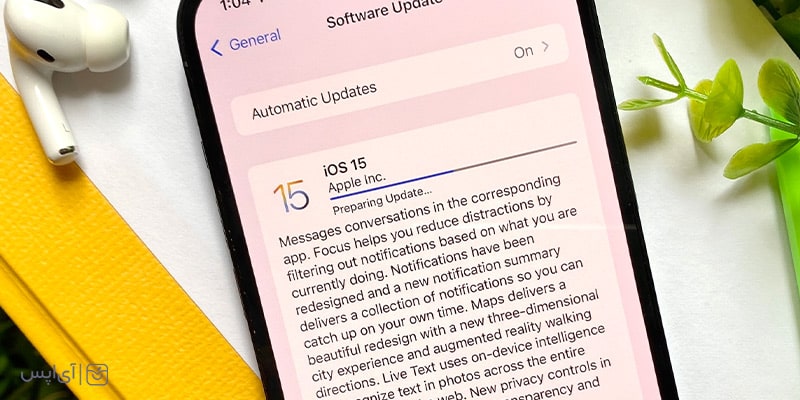کاربران گوشیهای هوشمند ممکن است گاهی اوقات به دلایل مختلف، برای انجام کارهای خود دچار مشکلاتی شوند، یکی از این مسائل هم میتواند مشکل آپدیت نشدن آیفون باشد. از آنجایی که این چالش برای افراد زیادی ممکن است پیش بیاید، ما در این بخش شما را راهنمایی خواهیم کرد، پس تا انتهای این مطلب همراه ما باشید.
همان طور که میدانید، زمانی که نسخه جدید سیستم عامل iOS ارائه میشود با آپدیت گوشی، قابلیتهای بهتری در اختیارتان قرار میگیرد و روی هم رفته کارایی بهتری را تجربه میکنید. برای به روزرسانی نسخه iOS گوشی آیفون خود میتوانید مراحل زیر را انجام دهید:
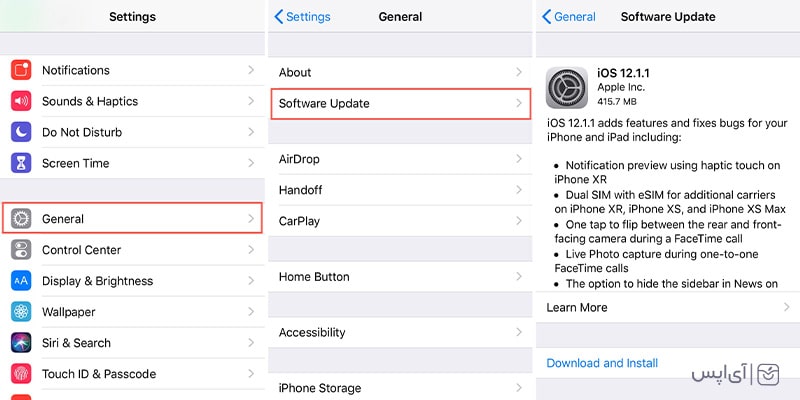
- به قسمت تنظیمات یا Setting بروید
- وارد بخش Genaral شوید
- حالا گزینه Software Update را انتخاب کنید
در حالت عادی با انجام این مراحل، گوشی شما آپدیت میشود. اما اگر به روزرسانی اتفاق نیوفتاد، برای حل مشکل آپدیت نشدن آیفون، ادامه این مطلب را بخوانید.
بررسی حافظه گوشی
یکی از دلایلی که باعث مشکل آپدیت نشدن آیفون شما میشود، کمبود حافظه است. شاید قبل از این نمیدانستید که برای آپدیت کردن و دریافت نسخه جدید، قسمتی از مموری شما هم پر خواهد شد. برای این کار شما به 700 تا 1 گیگابایت حجم خالی احتیاچ دارید. پس بخش مموری آیفون را حتما بررسی کنید. برای این کار کافیست وارد تنظیمات یا همان Setting شوید و به بخش iPhone Storage بروید تا در صفحه پیش روی خود، وضعیت حافظه داخلی را مشاهده کنید. در حالت کلی بهتر است همیشه مموری شما بیشتر از 80% پر نشود تا هم سرعت عملکرد گوشی متناسب باشد، هم برای حجم کافی برای انجام کارهای خود را داشته باشید. پس تا جایی که میتوانید عکس، ویدیو و فایلهایی که به آنها نیاز ندارید را حذف کنید.
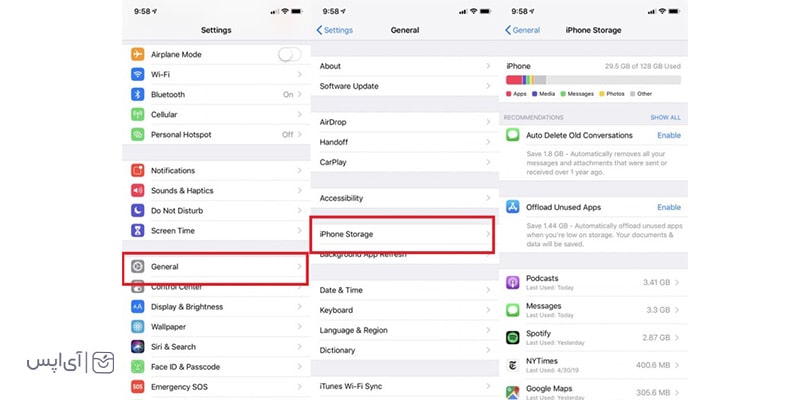
رفع ارور Unable to Check for/Verify Update
یکی از پیامهایی که ممکن است هنگام آپدیت سیتم عامل خود مشاهده کنید، ارور Unable to Check for/Verify Updateاست. قبل از اینکه راه حلی برای آن ارائه دهیم، باید این را در نظر داشته باشید که هنگامی که نسخه جدید iOS ارائه میشود، طبیعتا افراد زیادی اقدام به آپدیت میکنند و سرور شلوغ میشود. به همین دلیل شاید اگر از تنظیمات خارج شوید و چند دقیقه بعد مجددا امتحان کنید، ممکن است ارور برطرف شده باشد و بتوانید به راحتی این کار را انجام دهید.
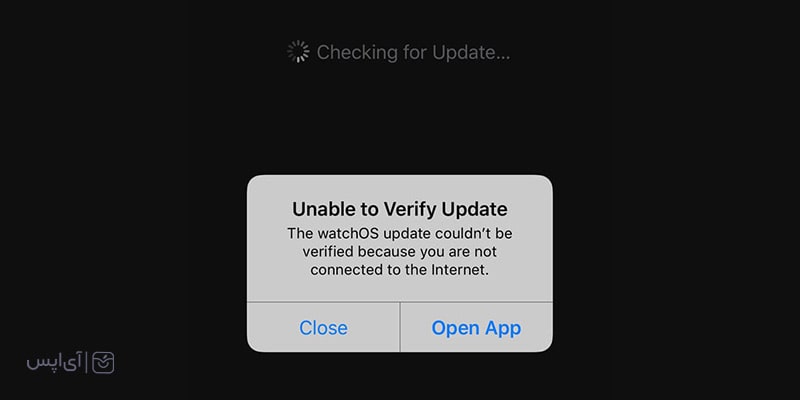
اما اگر بعد چند بار تلاش کردن هنوز هم این ارور را مشاهده میکنید، پس باید دست به کار شوید. ممکن است با ریست کردن تنظیمات Network مشکل برطرف شود و بتوانید آپدیت را انجام دهید. البته این را در نظر داشته باشید که با انجام تنظیمات زیر، رمز تمام وایفایهایی که روی گوشی شما ذخیره شده، حذف میشوند پس اگر آنها را فراموش کردهاید، یک بار آنها را در جایی ذخیره کنید و بعد این کار را انجام دهید.
- وارد بخش Setting شوید
- گزینه Reset را انتخاب کنید
- روی Reset Network Settings بزنید
با مراحل بالا به کلی تنظیمات اینترنت شما ریست میشود و اگر باگ از این سمت باشد برطرف میشود و به راحتی میتوانید مشکل آپدیت نشدن آیفون را برطرف کنید.
دریافت ناقص آپدیت
البته گاهی اوقات ممکن است به دلایل مختلفی مثل قطعی اینترنت و یا دیگر مشکلات، نسخه جدید iOS به صورت ناقص دانلود نشده باشند و به همین دلیل به شما پیام Unable to Check for/Verify Update را نمایش دهد. در چنین شرایطی شما باید نسخه دانلود شده به دلیل ناقص بودن، پاک کنید و مجددا آن را دریافت کنید. برای این کار میتوانید مراحل زیر را انجام دهید:
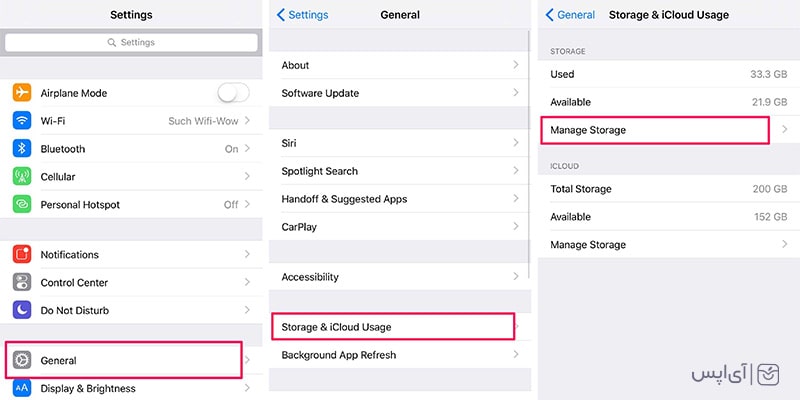
- برنامه Setting را باز کنید
- وارد بخش General شوید
- گزینه Storage & iCloud usage را انتخاب کنید
- روی آپشن Manage Storage بزنید
- گزینه Software Update را پیدا کنید و روی آن بزنید
- حالا آپشن Delete Update را انتخاب کنید
بعد از انجام مراحل بالا مجددا وارد Setting شوید و به قسمت General بروید، حالا گزینه Software Update را انتخاب کنید. به احتمال زیاد حالا دیگر مشکل آپدیت نشدن آیفون رفع شده و دیگر با این خطا مواجه نخواهید شد.
همانطور که گفتیم، مشکل آپدیت نشدن آیفون ممکن است دلایل متفاوتی داشته باشد، برای مثال گاهی اوقات شما با یک ریست ساده هم میتوانید این مسئله را حل کنید، اما اگر با این کارهای ساده مشکل برطرف نشد، قطعا یکی از روشهای بالا به شما کمک میکند تا به روز رسانی آیفون را انجام دهید.
روی هم رفته امیدواریم این مطلب توانسته باشد شما را در رفع مشکلتان راهنمایی کند. اگر باز هم سوالی درباره مشکل آپدیت آیفون دارید، میتوانید آن را با ما در بخش کامنتها به اشتراک بگذارید تا به شما کمک کنیم.
مطالب پیشنهادی دیگر: